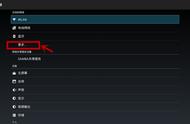电视机与机顶盒正确连接后,打开电视机和机顶盒的电源开关,并按电视机遥控器的视频切换键(TV) ,切换到IPTV界面。
第一步:进入基本设置界面
按机顶盒遥控器上的【设置】按钮,电视机上会出现输入密码的对话框,此时通过遥控器上的数字按钮输入6321,电视机屏幕显示如右图的对话框。
第一次使用时,会弹出一个对话框提示连接失败,这时请按照对话框提示内容进行操作,使用遥控器上的“上下左右”方向键将焦点切换到【取消】按钮并按【OK】键,输入密码,进入系统设置界面。
使用遥控器上的“上下左右”方向键,将焦点切换到[基本设置],按“OK”键进入接入方式设置界面。在这里设置机顶盒的基本信息,包括接入方式、更新服务器地址、业务帐号。
提示:
其它品牌的机顶盒进入系统设置的密码为:
威科姆 密码为20040218;(农村党教点专用)
华为 密码为123456;
烽火 密码为123456。
第二步:设置接入方式
进入路径:[系统设置→基本设置],按【OK】键进入接入方式设置页面,在这里进行配置。机顶盒支持三种接入方式,请根据您使用的网络选择一种接入方式,并进行参数配置。
PPPOE——有线接入方式(常用)
DHCP——无线接入方式
LAN ——路由接入方式
接入方式设置完成后,将焦点切换到“下一步”按钮,进行更新服务器的配置。
接入方式设置完成后,将焦点切换到“下一步”按钮,进行更新服务器的配置。
用户名后的空白框中应通过机顶盒遥控器上的软键盘输入宽带账号并加上【@iptv】。如:zte@iptv。
密码后的空白框中应输入宽带账号所配的密码
第三步:设置服务器参数
在业务设置界面配置更新服务器地址。
业务设置界面的进入路径:在接入方式设置界面中,将焦点切换到“下一步”按钮并按“OK”键即可进入业务设置界面。
在[更新服务器地址]中,输入http://121.60.255.148:8080/b600v3/upgrade湖北的地址
更新服务器地址一般的情况下是不需要输入的,因为厂家在机顶盒出厂时已将此地址输入进去了。
在【业务帐号】中输入IPTV的业务帐号,在【业务密码】中输入帐号的对应密码。
实际上【业务帐号】就是宽带账号,但在输入时不可添加【@iptv】的后缀,这就是业务账号与接入账号的区别。
输入完毕后,将焦点业务帐号切换到“确定”按钮,按“OK”键保存设置,并返回系统设置界面。
第四步:重启机顶盒
完成上面的第二步与第三步设置后,返回系统设置界面,如右图。
将焦点切换到“重启”按钮,按“OK”键重新启动机顶盒。
机顶盒重启后,就会开始进行自动升级。
设置注意事项
设置好机顶盒之后请检查服务器信息,检查以下地址是否正确:
EPG地址
http://121.60.255.6:8080/iptvepg
升级服务器地址
http://121.60.255.148:8080/b600v3/upgrade
说明:
设置的时候请不要选择“恢复默认设置”,否则上述信息有可能会被更改。这两个地址必须通过专用软件才能修改回去,如果发生这样的问题,请联系当地负责网络设备维护人员或者省增值业务中心,协助修改正确。
目前时钟服务器暂时不用设置
更多关于智能电视、安卓盒子的玩机方法、技巧,IPTV机顶盒破解,请关注小编或者ZNDS智能电视网以及ZNDS智能电视网官方微信:zndscom,我们会第一时间为大家推送最新最实用的教程